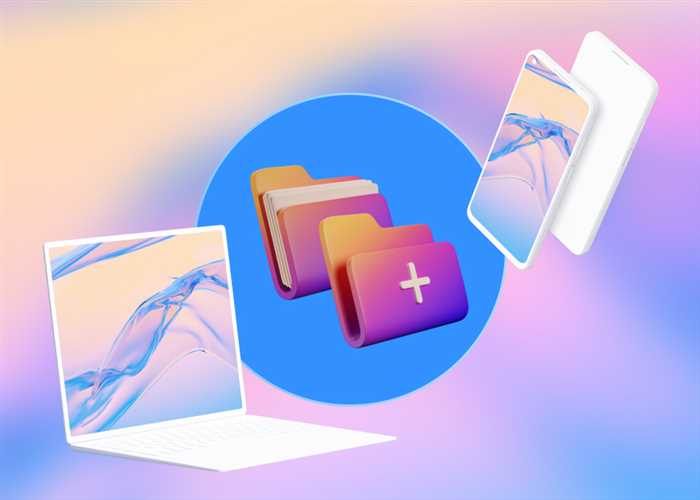- Подготовка к установке
- Проверьте системные требования
- Освободите место на жестком диске
- Установите актуальные драйверы
- Скачивание и установка Роблокс
- Перейдите на официальный сайт Роблокс
- Нажмите на кнопку «Скачать»
- Запустите установочный файл
- Вопрос-ответ:
- Как скачать Роблокс на ноутбук?
- Какой сайт нужно посетить, чтобы скачать Роблокс на ноутбук?
- Какие системные требования нужны для установки Роблокс на ноутбук?
- Можно ли скачать Роблокс на ноутбук с операционной системой Mac?
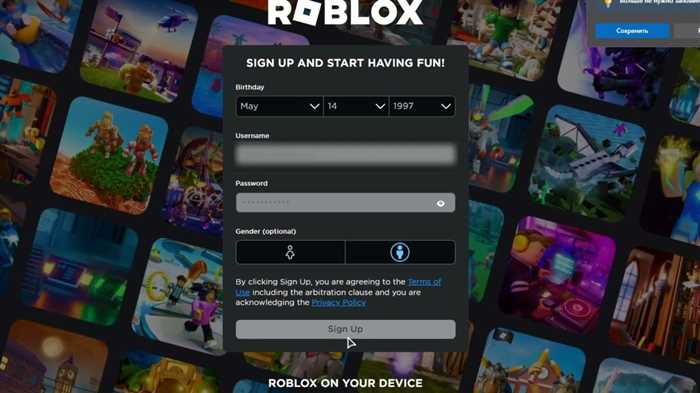
Роблокс – это популярная платформа для создания и игры в онлайн-игры, которая позволяет пользователям разрабатывать свои собственные виртуальные миры и взаимодействовать с другими игроками. Если вы хотите насладиться игрой Роблокс на своем ноутбуке, вам потребуется скачать и установить приложение. В этой статье мы предоставим вам пошаговую инструкцию о том, как скачать Роблокс на ноутбук.
Шаг 1: Перейдите на официальный сайт Роблокс, введя в адресной строке вашего браузера «www.roblox.com».
Шаг 2: На главной странице сайта найдите кнопку «Скачать» и нажмите на нее. Вы будете перенаправлены на страницу загрузки.
Шаг 3: На странице загрузки вы увидите две опции: «Скачать для Windows» и «Скачать для Mac». Выберите опцию, соответствующую вашей операционной системе (в данном случае, ноутбуку).
Шаг 4: После выбора опции загрузки для вашей операционной системы, начнется загрузка установочного файла Роблокс. Дождитесь окончания загрузки.
Шаг 5: По завершении загрузки, откройте установочный файл Роблокс. Вам может потребоваться подтверждение администратора для продолжения установки.
Шаг 6: Следуйте инструкциям на экране, чтобы завершить установку Роблокс на ваш ноутбук. После завершения установки, вы сможете запустить приложение и начать играть в Роблокс.
Теперь, когда вы знаете, как скачать Роблокс на ноутбук, вы можете наслаждаться игрой и создавать свои собственные виртуальные миры. Удачи в ваших приключениях в мире Роблокс!
Подготовка к установке

Прежде чем начать процесс установки Роблокс на ноутбук, вам понадобится выполнить несколько предварительных шагов.
1. Убедитесь, что ваш ноутбук соответствует минимальным системным требованиям для запуска Роблокс. Проверьте, что у вас установлена последняя версия операционной системы и что ваш компьютер имеет достаточное количество свободного места на жестком диске.
2. Проверьте наличие активного интернет-соединения. Для скачивания и установки Роблокс вам понадобится стабильное подключение к сети.
3. Убедитесь, что на вашем ноутбуке не установлены антивирусные программы или брандмауэры, которые могут блокировать установку Роблокс. Если такие программы установлены, временно отключите их или добавьте Роблокс в список исключений.
4. Проверьте наличие учетной записи Роблокс. Если у вас еще нет учетной записи, зарегистрируйтесь на официальном сайте Роблокс.
После выполнения всех этих шагов вы будете готовы к установке Роблокс на свой ноутбук и начать играть в эту популярную онлайн-платформу.
Проверьте системные требования
Перед тем, как скачать Роблокс на ноутбук, важно убедиться, что ваш компьютер соответствует системным требованиям игры. Это поможет избежать проблем с запуском и работой программы.
Вот основные системные требования для установки Роблокс на ноутбук:
- Операционная система: Windows 7 и выше, или macOS 10.10 и выше.
- Процессор: Intel Core i5 и выше, или AMD Phenom II X6 и выше.
- Оперативная память: не менее 4 ГБ.
- Видеокарта: NVIDIA GeForce 6600 или AMD Radeon X1300, или Intel GMA 4500 и выше.
- Свободное место на жестком диске: не менее 20 ГБ.
- Интернет-соединение: широкополосное соединение с минимальной скоростью 4 Мбит/с.
Если ваш ноутбук соответствует этим требованиям, вы можете приступить к скачиванию Роблокс и наслаждаться игрой!
Освободите место на жестком диске
Для того чтобы скачать Роблокс на ноутбук, необходимо иметь достаточное количество свободного места на жестком диске. В противном случае, установка игры может быть затруднена или вообще невозможна.
Вот несколько способов, как освободить место на жестком диске:
1. Удалите ненужные файлы и программы.
Пройдитесь по своим файлам и программам и удалите все, что вам уже не нужно. Это могут быть старые фотографии, видео, музыка, документы или программы, которые вы больше не используете. Освободившееся место можно использовать для установки Роблокс на ноутбук.
2. Перенесите файлы на внешний носитель.
Если у вас есть внешний жесткий диск или флеш-накопитель, вы можете перенести некоторые файлы на него. Например, вы можете сохранить все свои фотографии и видео на внешний носитель, чтобы освободить место на основном жестком диске.
3. Очистите временные файлы.
Временные файлы занимают место на жестком диске и могут быть удалены без вреда для системы. Для очистки временных файлов можно воспользоваться встроенным инструментом очистки диска в операционной системе.
4. Используйте программу для очистки диска.
Существуют специальные программы, которые помогают освободить место на жестком диске. Они могут удалить ненужные файлы, исправить ошибки и оптимизировать работу системы. Вы можете найти такую программу в интернете и использовать ее для очистки диска.
Следуя этим рекомендациям, вы сможете освободить место на жестком диске и установить Роблокс на свой ноутбук без проблем.
Установите актуальные драйверы
Перед установкой Роблокса рекомендуется обновить драйверы вашей видеокарты, так как игра требует достаточно мощного графического процессора для комфортной игры. Для этого выполните следующие шаги:
- Откройте меню «Пуск» и найдите панель управления.
- В панели управления найдите раздел «Устройства и принтеры» и откройте его.
- Найдите вашу видеокарту в списке устройств и щелкните правой кнопкой мыши на ее значок.
- В появившемся контекстном меню выберите пункт «Обновить драйвер».
- Дождитесь завершения процесса обновления драйвера.
После обновления драйверов вашей видеокарты вы будете готовы скачать и установить Роблокс на ваш ноутбук. Установка актуальных драйверов поможет избежать возможных проблем с запуском и работой игры.
Скачивание и установка Роблокс

Шаг 1: Перейдите на официальный сайт Роблокс по адресу www.roblox.com.
Шаг 2: На главной странице сайта найдите кнопку «Скачать» и нажмите на нее.
Шаг 3: Выберите версию Роблокс для ноутбука и нажмите на кнопку «Скачать».
Шаг 4: После завершения загрузки откройте загруженный файл Роблокс.
Шаг 5: Следуйте инструкциям установщика, чтобы установить Роблокс на свой ноутбук.
Поздравляю! Теперь у вас установлена Роблокс на вашем ноутбуке. Вы можете создавать и играть в различные игры, созданные другими пользователями, а также делиться своими собственными творениями с другими игроками.
Перейдите на официальный сайт Роблокс

Чтобы скачать Роблокс на ноутбук, вам необходимо перейти на официальный сайт Роблокс. Для этого выполните следующие шаги:
- Откройте любой веб-браузер на вашем ноутбуке.
- В адресной строке введите «www.roblox.com» и нажмите клавишу Enter.
Вы будете перенаправлены на официальный сайт Роблокс, где вы сможете скачать игру на свой ноутбук.
Примечание: Убедитесь, что вы используете официальный сайт Роблокс, чтобы избежать возможных проблем с безопасностью и вредоносным программным обеспечением.
Нажмите на кнопку «Скачать»
Чтобы скачать Роблокс на ноутбук, вам необходимо нажать на кнопку «Скачать». Это позволит вам получить установочный файл игры на ваш компьютер.
Роблокс — это популярная платформа для создания и игры в различные виды виртуальных миров. Она предоставляет возможность пользователям создавать свои собственные игры и взаимодействовать с другими игроками.
Чтобы скачать Роблокс на ноутбук, следуйте этим простым шагам:
- Откройте официальный сайт Роблокс.
- Найдите кнопку «Скачать» на главной странице.
- Нажмите на кнопку «Скачать».
- Дождитесь завершения загрузки установочного файла.
- Откройте установочный файл и следуйте инструкциям на экране для установки Роблокс на ваш ноутбук.
После установки Роблокс будет доступен на вашем ноутбуке, и вы сможете начать играть и создавать свои собственные виртуальные миры.
Не забудьте создать аккаунт на Роблокс, чтобы иметь возможность взаимодействовать с другими игроками и пользоваться всеми функциями платформы.
Запустите установочный файл

После того, как вы скачали файл установки Роблокс на свой ноутбук, следующим шагом будет запуск этого файла. Для этого выполните следующие действия:
- Откройте папку, в которую вы скачали файл установки Роблокс.
- Найдите файл с названием «RobloxPlayerLauncher.exe» или «RobloxPlayerLauncher».
- Щелкните правой кнопкой мыши на этом файле и выберите опцию «Запустить» или «Открыть».
- Если появится окно с запросом разрешения на выполнение файла, нажмите кнопку «Да» или «Разрешить».
- Дождитесь, пока процесс установки Роблокс на ваш ноутбук завершится.
После завершения установки вы сможете запустить Роблокс и начать играть в любимые игры на своем ноутбуке.
Вопрос-ответ:
Как скачать Роблокс на ноутбук?
Чтобы скачать Роблокс на ноутбук, вам нужно выполнить несколько простых шагов. Во-первых, перейдите на официальный сайт Роблокс и нажмите на кнопку «Скачать». Затем запустите загруженный файл и следуйте инструкциям установщика. После завершения установки вы сможете запустить Роблокс и начать играть.
Какой сайт нужно посетить, чтобы скачать Роблокс на ноутбук?
Для скачивания Роблокс на ноутбук вам нужно посетить официальный сайт Роблокс. Вы можете найти его, введя в поисковике запрос «официальный сайт Роблокс». После того, как вы попадете на сайт, найдите кнопку «Скачать» и нажмите на нее.
Какие системные требования нужны для установки Роблокс на ноутбук?
Для установки Роблокс на ноутбук вам понадобятся следующие системные требования: операционная система Windows 7 или выше, процессор с тактовой частотой 1,6 ГГц или выше, 1 ГБ оперативной памяти, свободное место на жестком диске от 20 МБ, подключение к интернету и совместимая видеокарта.
Можно ли скачать Роблокс на ноутбук с операционной системой Mac?
Да, вы можете скачать Роблокс на ноутбук с операционной системой Mac. Для этого вам нужно перейти на официальный сайт Роблокс, найти кнопку «Скачать» и выбрать версию для Mac. Затем запустите загруженный файл и следуйте инструкциям установщика. После завершения установки вы сможете запустить Роблокс и начать играть.